Die 10 besten Apps zur Zwischenablageverwaltung für das iPhone im Jahr 2023
Veröffentlicht: 2023-11-26Ich bin kürzlich von Android auf das iPhone umgestiegen und es gibt eine Funktion, die ich wirklich vermisse: die Verwaltung der Zwischenablage. Auf meinem Android-Telefon habe ich früher die Google-Tastatur verwendet, die über eine Funktion zur Verwaltung der Zwischenablage verfügte. Dadurch konnte ich auf zuvor kopierte Texte und Bilder zugreifen und sie einfach dort kopieren und einfügen, wo ich sie brauchte.

Nachdem ich zum iPhone gewechselt war, installierte ich sofort die Google-Tastatur in der Hoffnung, diese Funktion wieder zu erhalten, musste jedoch enttäuscht feststellen, dass sie auf iOS nicht unterstützt wird. Nach einigen Recherchen habe ich herausgefunden, dass es einige tolle Apps von Drittanbietern gibt, mit denen man den Inhalt der Zwischenablage auf dem iPhone verwalten kann. In diesem Leitfaden stelle ich Ihnen zehn der besten Tools zur Zwischenablageverwaltung auf dem iPhone vor.
Inhaltsverzeichnis
So wählen Sie die besten Apps zur Zwischenablageverwaltung für das iPhone aus
- Einfügen: Insgesamt die beste Wahl, unterstützt mehrere Inhaltstypen, synchronisiert Inhalte auf allen anderen Apple-Geräten und bietet die beste Benutzeroberfläche.
- Clipboard++ : Einfache und benutzerfreundliche App zur Verwaltung der Zwischenablage für das iPhone
- SnipNotes Notebook & Clipboard: Eine Notizbuch- und Zwischenablage-Organizer-App für iOS
- Beliebiger Puffer: Einfacher und benutzerfreundlicher Zwischenablage-Manager mit zahlreichen unterstützten Inhaltstypen.
- Clipbetter: Einfaches Tool zur Verwaltung der Zwischenablage.
- Zwischenablage von Tariq Almazyad: Einfaches Zwischenablage-Manager-Tool mit PIP-Modus und Tastaturzugriffsfunktion
- PastePal Clipboard Manager: Leistungsstarke und beste Alternative zum Paste Clipboard Manager.
1. Einfügen
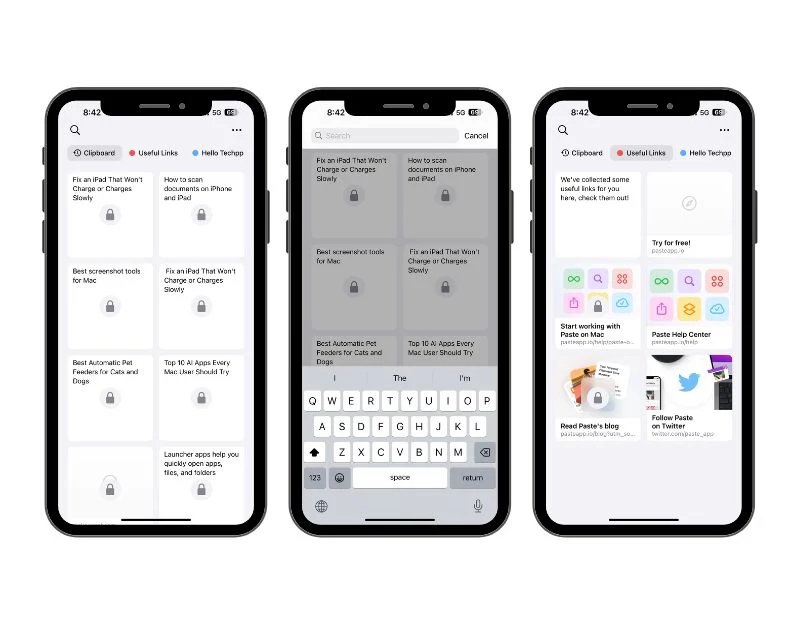
Für viele Benutzer ist Einfügen die erste Wahl, insbesondere für diejenigen, die Mac- und iOS-Geräte verwenden. Die App bietet plattformübergreifende Unterstützung und ermöglicht die Synchronisierung von Zwischenablageinhalten zwischen iPhone, iPad und Mac über iCloud. Paste unterstützt verschiedene Inhaltstypen und Suchfunktionen, organisiert die kopierten Inhalte effizient, bietet eine einfache Benutzeroberfläche und ist in einer kostenlosen und einer kostenpflichtigen Version verfügbar.
Einfügen unterstützt verschiedene Inhaltstypen zum Kopieren und Organisieren aus der Zwischenablage. Es unterstützt Text, Bilder und Dateien. Der Inhalt der Zwischenablage wird automatisch auf allen Apple-Geräten synchronisiert, insbesondere innerhalb des Apple-Ökosystems. Beispielsweise werden die vom Mac kopierten Inhalte automatisch mit dem iPhone synchronisiert. Sie können den von Ihrem Mac kopierten Text auf Ihr iPhone einfügen. Das Erlebnis ist so nahtlos, dass es dem Niveau der nahtlosen Konnektivität von Apple entspricht.
Mit „Einfügen“ können Sie den Inhalt der Zwischenablage einfach organisieren und darauf zugreifen. Sie können den kopierten Inhalt in Ordner, Tags oder Kategorien kategorisieren. Einfügen verfügt auch über eine Suchfunktion. Sie können den Verlauf der Zwischenablage durchsuchen, um zuvor kopierte Elemente leicht zu finden. Über die iOS-Tastatur und die Siri-Tasten können Sie problemlos auf den Inhalt der Zwischenablage zugreifen und sie lässt sich problemlos in andere Apps wie Tages-Widgets und mehr integrieren. Sie können den Inhalt schnell kopieren und an der gewünschten Stelle einfügen. Sie können auch Stapelaktionen ausführen, z. B. das gleichzeitige Kopieren mehrerer Elemente. Darüber hinaus bietet es verschiedene Anpassungsoptionen, beispielsweise die Möglichkeit, Inhaltstypen ein- und auszuschließen.
Die Benutzeroberfläche ist eines der größten Highlights der App. Es passt zu den anderen Apple-Elementen und ist sowohl für Anfänger als auch für Fortgeschrittene einfach und leicht zu bedienen. Die App bietet eine kostenlose Version mit Werbung, die mit einem In-App-Kauf für 0,99 $ entfernt werden kann. Es gibt auch ein Abonnementmodell für erweiterte Funktionen für 1,99 $ pro Monat oder 14,99 $ pro Jahr. Benutzer haben außerdem die Möglichkeit, Paste für iOS kostenlos mit einem Upgrade auf dem iPad zu erhalten, wenn sie ein Setapp-Abonnement haben, das auch die macOS-Version von Paste enthält.
Höhepunkte:
Funktionsbeschreibung | App-Funktionen einfügen |
|---|---|
Unterstützte Inhaltstypen | Unterstützt Text, Bilder und Dateien. |
Synchronisierungsfunktionen | Synchronisierung zwischen Mac, iPhone und iPad über iCloud. |
Suchfunktion | Bietet eine Suchfunktion, um alles zu finden, was auf einem beliebigen Gerät kopiert wurde. |
Organisationstools: | Ermöglicht schnellen Zugriff auf häufig benötigte Elemente und verfügt über benutzerdefinierte Regeln, um festzulegen, was behalten und was ausgeschlossen werden soll. |
Leichtigkeit des Zugangs: | Bietet einfachen Zugriff über Siri-Kurzbefehle und eine iOS-Tastatur zum Tippen. |
Batch-Operationen | Ermöglicht das Einfügen mehrerer Elemente in der vom Benutzer gewählten Reihenfolge. |
Anpassbare Aktionen: | Bietet benutzerdefinierte Regeln zur Auswahl von Aktionen basierend auf der Art des Inhalts. |
Sicherheit und Privatsphäre: | Die Daten verlassen niemals Ihr Gerät oder Ihre private iCloud, was die Privatsphäre gewährleistet. |
Benutzeroberfläche: | Die App ist so konzipiert, dass sie sich unauffällig in den Arbeitsablauf des Benutzers einfügt. |
Preis: | Der Preis beträgt 29,99 $/Jahr für den persönlichen Gebrauch, mit Optionen auch für Familien- und Teamabonnements |
Laden Sie Einfügen herunter
2. Zwischenablage++
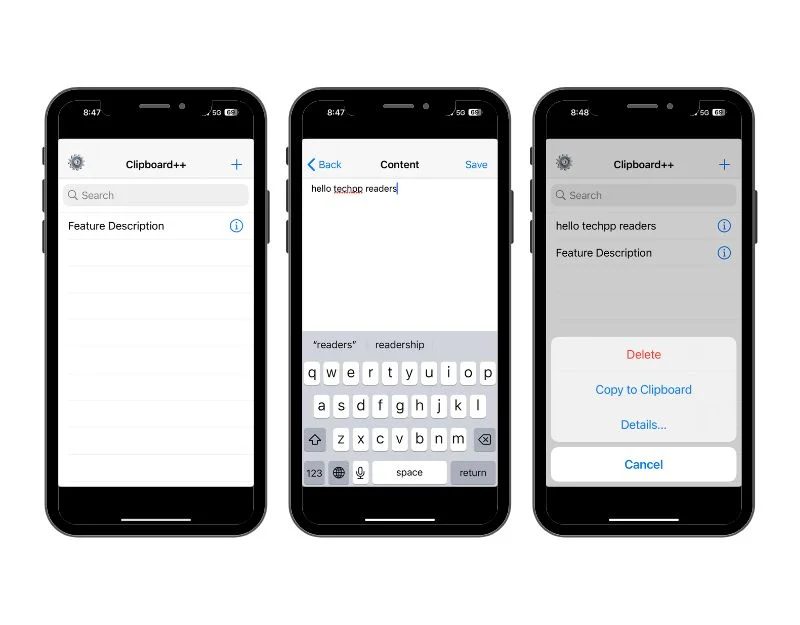
Clipboard++ ist eine einfache und benutzerfreundliche App zur Verwaltung der Zwischenablage für das iPhone. Es unterstützt verschiedene Inhaltstypen. Es bietet eine einfache und benutzerfreundliche Oberfläche und eine Drag-and-Drop-Funktion zum Organisieren des Inhalts Ihrer Zwischenablage. Die Clipboard++-App erkennt automatisch die Telefonnummer und E-Mail-Adresse im kopierten Inhalt und weist automatisch Funktionen zu, wenn Sie auf den Inhalt der Zwischenablage tippen.
Die App verfolgt alle kopierten Inhalte in der Zwischenablage auf Ihrem iPhone. Es werden nur Textinhalte wie Telefonnummern, E-Mail-Adressen, Links und andere textbasierte Elemente unterstützt, beispielsweise von Websites oder Apps kopierter Text. Es unterstützt keine native Synchronisierung, bietet jedoch die Möglichkeit, mithilfe der Apple Continuity-Funktionen Text zwischen verschiedenen Geräten zu kopieren und einzufügen. Meistens funktioniert dies jedoch nicht wie erwartet.
Alle kopierten Inhalte finden Sie auf dem Startbildschirm der App. Es gibt keine Möglichkeit, den Inhalt in der App zu markieren oder in Ordnern zu gruppieren. Sie können den Inhalt per Drag & Drop verschieben. Der in die Zwischenablage kopierte Inhalt wird automatisch zur App hinzugefügt. Sie können den Inhalt nur über die App abrufen und kopieren. Es gibt keine Unterstützung für die Tastaturintegration oder die Integration mit Apps von Drittanbietern. Dies kann zeitaufwändig sein, insbesondere wenn Sie die Inhalte schnell in Apps wie WhatsApp einfügen möchten. Eine Funktion, die mir wirklich gefällt, ist, dass es den Text automatisch erkennt und ihm Funktionen hinzufügt. Beispielsweise merkt es sich automatisch die Telefon- und E-Mail-Adresse und weist dieser automatisch Aufgaben zu.
Die Benutzeroberfläche ist einfach und übersichtlich. Es ist optisch nicht ansprechend, kann aber die beste Wahl sein, wenn Sie für einen normalen Benutzer einen minimalistischen und unkomplizierten Look wünschen. Die Nutzung der App ist kostenlos und es gibt keine Pro-Version. Sie können die App im App Store herunterladen.
Höhepunkte:
Funktionsbeschreibung | Funktionen der Clipboard++-App |
|---|---|
Unterstützte Inhaltstypen | Text, E-Mail-Vorlagen, E-Mail-Adressen |
Synchronisierungsfunktionen | Unterstützt die Synchronisierung über Apple Continuity |
Suchfunktion | Ja |
Organisationstools | NEIN |
Leichtigkeit des Zugangs | Direktes Aufrufen und Öffnen von Links durch langes Drücken |
Batch-Operationen | Ja |
Anpassbare Aktionen | Bearbeiten und Speichern von Artikeln |
Sicherheit und Privatsphäre | Sicher |
Benutzeroberfläche | Sauber und minimalistisch |
Preis | Kostenlose Nutzung |
Laden Sie Clipboard++ herunter
3. SnipNotes-Notizbuch und Zwischenablage
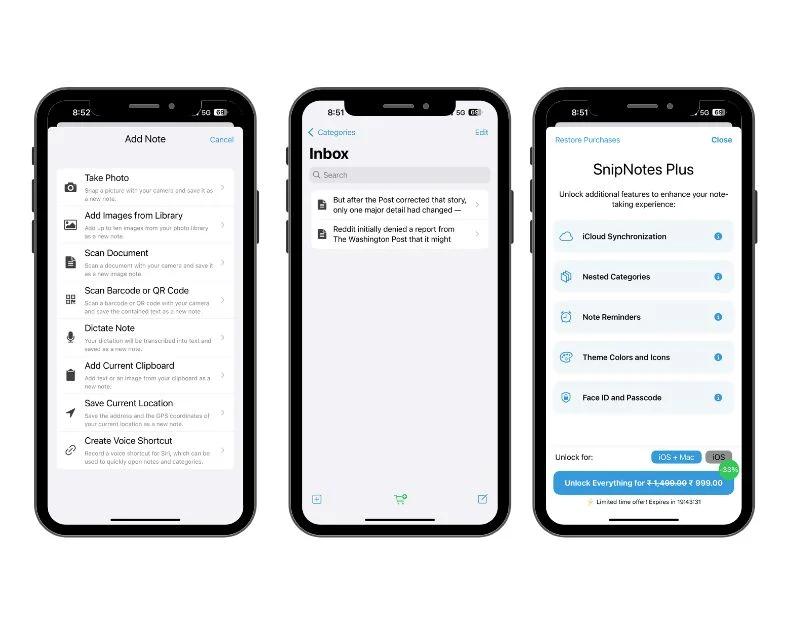
SnipNotes ist eine Notizbuch- und Zwischenablage-Organizer-App für iOS. Es kann als vielseitige Zwischenablage-Alternative zur Notizen-App auf iOS beschrieben werden. Mit der App können Sie Inhalte wie Texte, Bilder und Notizen in der Zwischenablage speichern. Sie können alle Ihre Inhalte in der App anzeigen und verwalten. Die App unterstützt außerdem plattformübergreifende Funktionen und die Möglichkeit, Notizen auf verschiedenen Apple-Geräten wie iPhones, Macs, iPads und mehr zu synchronisieren.
Die App speichert den Inhalt der Zwischenablage nicht automatisch. Sie müssen die App manuell starten und den Inhalt der Zwischenablage in die App einfügen. Dies kann ein zusätzlicher Schritt für Personen sein, die den Inhalt behalten und automatisch verwalten möchten. Es kann jedoch auch Vorteile haben, wie z. B. mehr Kontrolle darüber, was eingefügt werden soll, die Möglichkeit, den Inhalt der Zwischenablage zu ändern und vieles mehr. Neben Textnotizen können Sie auch schnell Fotos aus der Galerie und Dateien aufnehmen und importieren, Sprachnotizen hinzufügen und vieles mehr.
Sie können über den Startbildschirm der App auf gespeicherte Inhalte zugreifen. Die App verfügt außerdem über ein Benachrichtigungscenter-Widget, mit dem Sie problemlos auf Notizen und Inhalte der Zwischenablage zugreifen können. Es unterstützt auch konfigurierbare Aktionen zum Organisieren des Inhalts der Zwischenablage. Die App unterstützt außerdem die Synchronisierung mit allen Apple-Geräten und vieles mehr.
Snipnotes ist auch auf der Apple Watch verfügbar und ermöglicht das Erstellen und Anzeigen neuer Notizen mit Sprachsteuerung und mehr. Die App bietet außerdem Premium-Abonnements mit erweiterten Funktionen wie iCloud-Synchronisierung, verschachtelten Kategorien, Notizerinnerungen, Themenunterstützung und der Möglichkeit, gespeicherte Inhalte mit einem Passcode und einem Gesicht zu sperren. Sie können die App kostenlos im App Store herunterladen.
Höhepunkte:
Funktionsbeschreibung | Funktionen der SnipNotes-App |
|---|---|
Unterstützte Inhaltstypen | Texte, Bilder |
Synchronisierungsfunktionen | Ja, über iCloud |
Suchfunktion | Ja |
Organisationstools | Verschachtelte Kategorien, Posteingang, Archiv |
Leichtigkeit des Zugangs | Menüleisten-App, Heute-Widget, Offline-Zugriff auf allen Geräten, einschließlich Apple Watch |
Batch-Operationen | Wählen Sie mehrere Notizen zum Verschieben, Exportieren oder Löschen aus |
Anpassbare Aktionen | Ja, basierend auf dem Inhaltstyp |
Sicherheit und Privatsphäre | Synchronisierung mit privatem iCloud-Konto, keine Datenerfassung |
Benutzeroberfläche | Anpassbare Formatierungsoptionen, Farbschemata, Dunkelmodus |
Preis | Keine Abonnements oder Anzeigen bieten In-App-Käufe an |
Laden Sie SnipNotes herunter
4. AnyBuffer

AnyBuffer ist eine weitere beliebte App, mit der Sie den gesamten Inhalt Ihrer Zwischenablage an einem Ort speichern und verwalten können. Ähnlich wie bei SnipNotes können Sie mit der App den Inhalt der Zwischenablage einfügen und an einem einzigen Ort verwalten. Mit der App können Sie den Inhalt der Zwischenablage behalten, schnell Fotos aufnehmen, Bilder aus der Galerie, Links, Notizen und mehr importieren und speichern.
Sie müssen den Inhalt manuell in der App speichern. Die App unterstützt textbasierte Inhalte wie Notizen, Links und mehr. Mit der App können Sie auch schnell Fotos aufnehmen und aus der Galerie importieren. Sie können Dokumente auch speichern und Links zu Dokumenten erstellen, um sie mit anderen zu teilen und vieles mehr. Mit der App können Sie Inhalte aus der Zwischenablage direkt in die App einfügen. Alle Inhalte finden Sie auf dem Startbildschirm.
Sie können den Inhalt in Ordnern organisieren, Tags hinzufügen und ihn mit verschiedenen Farben und Schriftarten anpassen. Die App synchronisiert die Daten automatisch über iCloud auf allen Apple-Geräten. Außerdem gibt es eine Suchfunktion, mit der Sie die von Ihnen in der App erstellten Nächte schnell finden können.
Die App bietet eine klare und übersichtliche Benutzeroberfläche. Kürzlich wurde die Benutzeroberfläche neu gestaltet, sodass sie nun noch besser zur iOS-Designästhetik passt. AnyBuffer unterstützt auch Siri-Verknüpfungen und die Multi-Window-Umgebung auf dem iPad. Die App ist kostenlos erhältlich und es gibt auch Premium-Versionen, die der App zusätzliche Vorteile bieten. Sie können sie im App Store herunterladen.
Höhepunkte:
Funktionsbeschreibung | Alle Puffer-App-Funktionen |
|---|---|
Unterstützte Inhaltstypen | Texte, Bilder, Videos, Dokumente, Links |
Synchronisierungsfunktionen | Ja, über iCloud |
Suchfunktion | Ja |
Organisationstools | Regale, intelligente Regale |
Leichtigkeit des Zugangs | Teilen Sie Erweiterungen, Widgets und Verknüpfungen |
Batch-Operationen | Ja |
Anpassbare Aktionen | Ja |
Sicherheit und Privatsphäre | Keine Integrationen von Drittanbietern, Daten werden auf dem Gerät gespeichert |
Benutzeroberfläche | Kontextmenüs, Spotlight-Suche |
Preis | Kostenlos, mit optionalem einmaligem In-App-Kauf zum Freischalten von Premium-Funktionen |
Laden Sie AnyBuffer herunter .

5. Besser kopieren
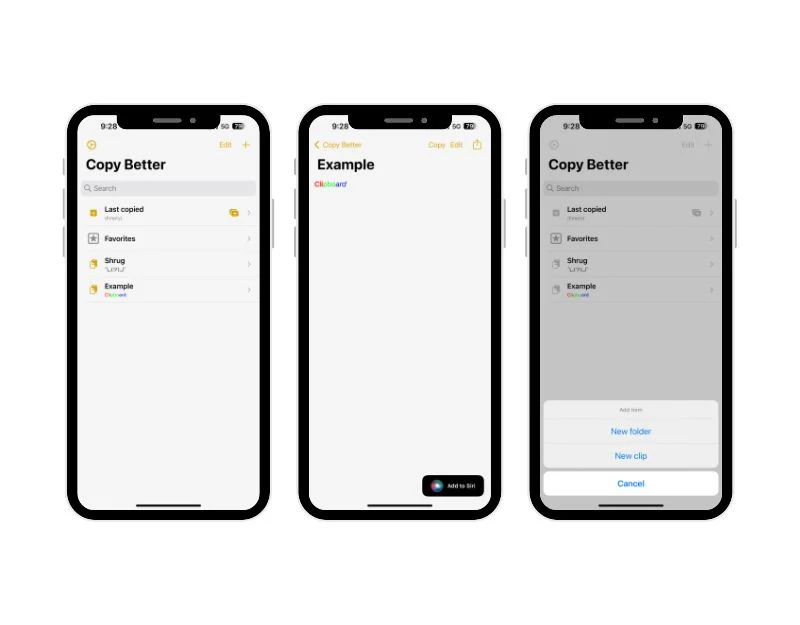
Copy Better ist eine einfache App zur Inhaltsverwaltung in der Zwischenablage. Die App speichert alle Dinge, die Sie zum Kopieren und Einfügen benötigen, an einem Ort. Der Inhalt der Zwischenablage ist leicht zugänglich und effizient mit verschiedenen Tags, Ordnern und mehr organisiert. Die Zwischenablage kopiert automatisch den zuletzt kopierten Text in die Zwischenablage und fügt ihn in die App ein. Copy Better unterstützt formatierte Texte und Bilder zum Kopieren und Einfügen.
Die App ist nur für iPhones verfügbar und verfügt nicht über native Optionen zur Synchronisierung der Zwischenablage. Es kann jedoch mit Apple Continuity-Funktionen zusammenarbeiten, um von anderen Apple-Geräten wie Mac und iPad kopierte Inhalte aus der Zwischenablage in die App einzufügen. Sie können den Text in verschiedenen Ordnern organisieren und einzelnen Readern Tags hinzufügen. Sie können auch einzelne kopierte Inhalte aus der Zwischenablage benennen, was beim Zugriff auf die Daten hilfreich sein kann. Sie können den zuletzt kopierten Text manuell in die App eingeben oder die App bitten, den zuvor kopierten Inhalt beim Öffnen der App automatisch zu protokollieren, was sehr hilfreich ist. Sie können Listen zu Favoriten hinzufügen und dann direkt darum bitten, sich den Text zu merken.
Sie können über die App auf den Inhalt Ihrer Zwischenablage zugreifen. Obwohl die App angibt, dass man über die Tastatur auf den Inhalt zugreifen kann, konnte ich ihn auf meinem Gerät nicht finden. Sie können die App manuell öffnen und den Text kopieren. Sie können die Inhalte auch über die Sprachassistentin Siri abrufen, indem Sie den Befehl „Hol mir den zuletzt kopierten Text“ geben.
Die Nutzung der App ist kostenlos. Sie können die Inhalte einfach in der App verwalten. Die Benutzeroberfläche ist einfach. Auf den ersten Blick ähnelte die App stark der Notizen-App auf dem iPhone, mit identischen Texten und Farben. Es ist kostenlos im App Store erhältlich.
Höhepunkte:
Funktionsbeschreibung | Kopieren Sie bessere App-Funktionen |
|---|---|
Unterstützte Inhaltstypen | Text, formatierter Text, Bilder |
Synchronisierungsfunktionen | NEIN |
Suchfunktion | Ja |
Organisationstools | Ordner |
Leichtigkeit des Zugangs | Favoriten- und Ordner-Widgets, Copy Better Keyboard, Siri-Verknüpfungen, Share-Erweiterung |
Batch-Operationen | Ja |
Anpassbare Aktionen | Bearbeiten Sie Clips und erstellen Sie neue Clips |
Sicherheit und Privatsphäre | Sicher |
Benutzeroberfläche | Einfach und leicht zu bedienen |
Preis | Frei |
Laden Sie Copy Better herunter
6. Zwischenablage von Tariq Almazyad
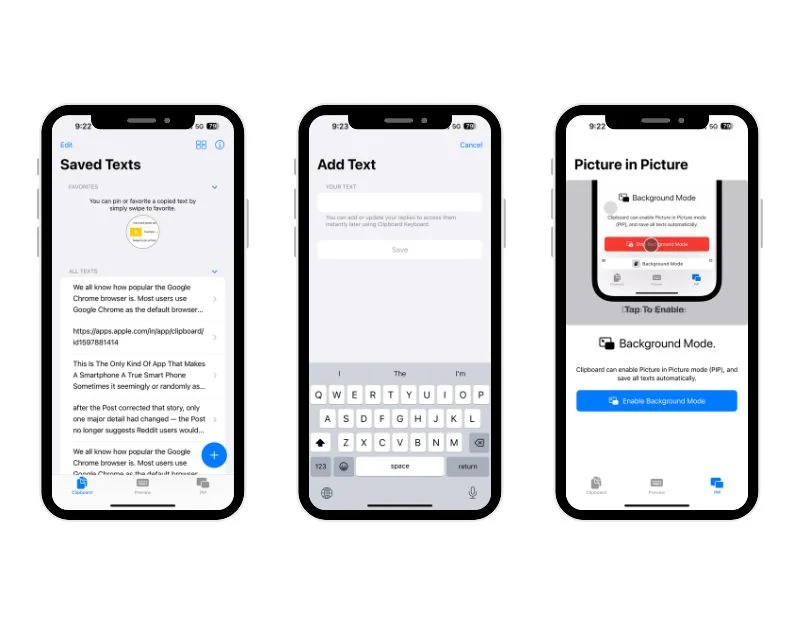
Die Zwischenablage ist einfach und eines der besten Tools zur Zwischenablageverwaltung für iOS. Die App speichert automatisch den Inhalt der Zwischenablage und ermöglicht einen schnellen Zugriff darauf, sowohl in der App als auch über die Tastatur. Sie können den Text kopieren und in andere Apps einfügen. Es verfügt auch über einen PIP-Modus (Bild-in-Bild-Modus). Die Nutzung der App ist kostenlos.
Zum Zeitpunkt des Verfassens dieses Artikels unterstützt die App nur Textinhalte. Der Text, den Sie aus anderen Apps und Websites kopiert haben, wird automatisch in der Zwischenablage-App gespeichert. Sie können den kopierten Inhalt zu Ihren Favoriten hinzufügen, den Text bearbeiten und dem Reader zusätzliche Inhalte hinzufügen. Es gibt keine Option zum Erstellen von Ordnern und zum Hinzufügen von Tags zum Inhalt. Sie können den Text auch manuell hinzufügen und in der App speichern.
Auf den Inhalt der Zwischenablage können Sie sowohl in der App als auch über die Tastatur zugreifen. Ähnlich wie bei der Paste-App sehen Sie nach der Installation der App und der ersten Einrichtung ein Globussymbol in der unteren rechten Ecke der Tastatur. Wenn Sie darauf tippen, können Sie zwischen der Tastatur wechseln. Um auf den Inhalt der Tastatur zuzugreifen, können Sie auf das Globussymbol tippen, um zwischen Apps zu wechseln. Von hier aus können Sie den gesamten Inhalt der Zwischenablage in der App sehen. Sie können auf „Kopieren“ klicken oder auf den Text tippen, um ihn in eine andere App einzufügen.
Die App verfügt außerdem über eine Registerkarte „Verlauf“, mit der Sie zuvor kopierten Text auf Ihrem iPhone anzeigen können. Die App unterstützt die native Synchronisierungsfunktion nicht, funktioniert aber mit der Kontinuitätsfunktion von Apple. Sie können den Inhalt neu anordnen und anpassen, wie der Inhalt angezeigt wird.
Die Nutzung ist kostenlos. Nach dem Einfügen ist es die beste App, aber viele Benutzer haben Probleme mit der App gemeldet. Einige Benutzer wiesen darauf hin, dass sie den Inhalt der Zwischenablage nach einer gewissen Zeit nicht mehr finden konnten, und einige andere wiesen darauf hin, dass die App den Bereich nicht kopieren und anzeigen konnte, was mir auch manchmal passierte.
Abgesehen von diesen Problemen ist alles an der App ausgezeichnet. Es ist außerdem einfach und leicht zu bedienen. Für manche Leute kann es zunächst verwirrend sein, aber nach der ersten Einrichtung der App ist es ganz einfach. Die App kann kostenlos im Apple App Store heruntergeladen werden. Der Inhalt der Zwischenablage ist sicher und wird nicht an Dritte weitergegeben. Sie können den Inhalt auch jederzeit löschen, wenn Sie möchten.
Höhepunkte:
Funktionsbeschreibung | Funktionen der Zwischenablage-App |
|---|---|
Unterstützte Inhaltstypen | Text |
Synchronisierungsfunktionen | Ja, über iCloud (basierend auf Benutzerbewertung) |
Suchfunktion | Durchsuchen Sie alle Arten von Notizen |
Organisationstools | Unterstützt Optionen zum Hinzufügen zu Favoriten |
Leichtigkeit des Zugangs | Greifen Sie über die App und die Tastatur auf Inhalte zu |
Batch-Operationen | Mehrere Texte kopieren |
Anpassbare Aktionen | NEIN |
Sicherheit und Privatsphäre | Daten werden nicht erhoben |
Benutzeroberfläche | Einfach und leicht zu bedienen |
Preis | Frei |
Zwischenablage herunterladen
7. PastePal – Zwischenablage-Manager
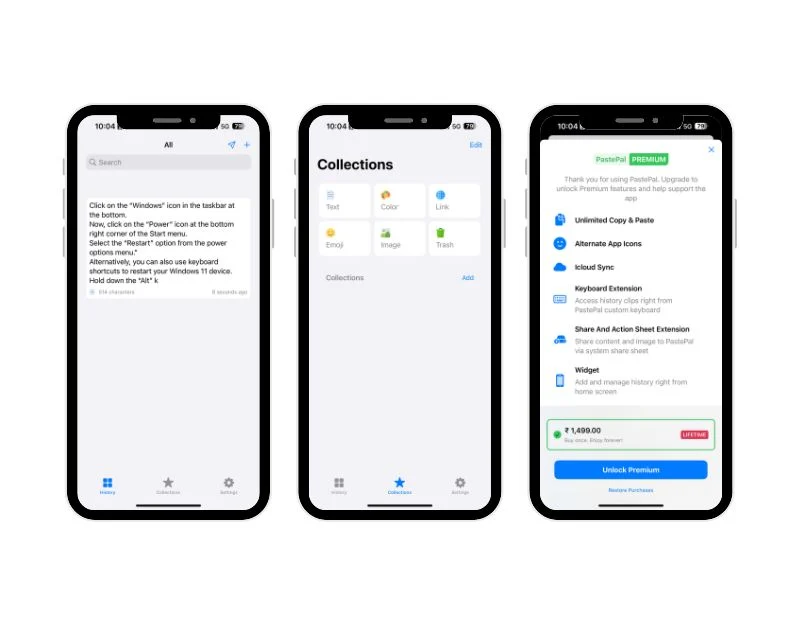
PastePal ist die beste Alternative zu Paste. Sie können damit kopierte Elemente in Sammlungen, Widgets, Tastaturerweiterungen, Freigabe- und Aktionserweiterungen, Siri-Verknüpfungen und mehr speichern. Der Inhalt der Zwischenablage ist über die Tastatur, Widgets und Siri-Verknüpfungen leicht zugänglich. Das einzige Problem mit der App besteht darin, dass Sie die Einstellungen manuell aktivieren müssen, um sie optimal nutzen zu können.
PastePal unterstützt alle Inhaltstypen, einschließlich Text, Bilder, Videos und Dokumente. Sie können den Inhalt manuell in der App speichern oder das automatische Kopieren von Inhalten aktivieren, um den Inhalt automatisch in die Zwischenablage zu kopieren und in der App zu speichern. Standardmäßig bietet die App verschiedene Sammlungen zum Speichern von Texten und anderen Arten von Inhalten. Dazu gehören Text, Farbe, Links, Bilder, Bilder, Papierkorb und mehr. Sie können Ihre Sammlung auch manuell hinzufügen. Es gibt keine Option zum Hinzufügen von Text zu den Ordnern und Tags. In der kostenlosen Version der App können Sie die kopierten Inhalte des Textspeichers nicht bearbeiten.
Auf die kopierten Inhalte kann sowohl über die App als auch über die Tastatur zugegriffen werden. Überraschenderweise sind das automatische Kopieren von Texten und der Zugriff auf Inhalte über die Tastatur standardmäßig aktiviert. Diese Funktionen müssen Sie nach der Installation der App manuell bearbeiten und aktivieren. Ähnlich wie beim Einfügen können Sie auf das Tastaturwechselsymbol tippen (das Globussymbol befindet sich in der unteren linken Ecke der Tastatur), um auf den Inhalt der Zwischenablage zuzugreifen. Pastepal unterstützt auch Widgets. Sie können die Geräte zum Startbildschirm hinzufügen und auf den Inhalt der Zwischenablage zugreifen.
Die Nutzung der App ist kostenlos. Es gibt auch eine Premium-Version, die Cloud-Synchronisierung, unbegrenztes Kopieren und Einfügen und einige andere Vorteile bietet. PastePal ist für Mac, iPhone und iPad verfügbar und kann über iCloud Daten mit diesen Plattformen in Echtzeit synchronisieren. Sie können die App im App Store herunterladen.
Um den Tastaturzugriff und das automatische Kopieren zu aktivieren, öffnen Sie die App auf Ihrem Gerät und gehen Sie zu den Einstellungen. Sie können auf das Zahnradsymbol in der oberen rechten Ecke des Bildschirms klicken. Suchen Sie auf der Registerkarte „Erweiterung“ nach der Tastatur und tippen Sie darauf. Scrollen Sie nach unten und klicken Sie auf das Symbol „Zu den Einstellungen gehen“. Tippen Sie auf die Option „Tastatur“, aktivieren Sie „Einfügen“ und klicken Sie auf „Vollzugriff zulassen“. Öffnen Sie nun die Tastatur und klicken Sie auf das Globussymbol, klicken Sie auf die Registerkarte „Einstellungen“ und aktivieren Sie die Option „In Zwischenablage überwachen“ .
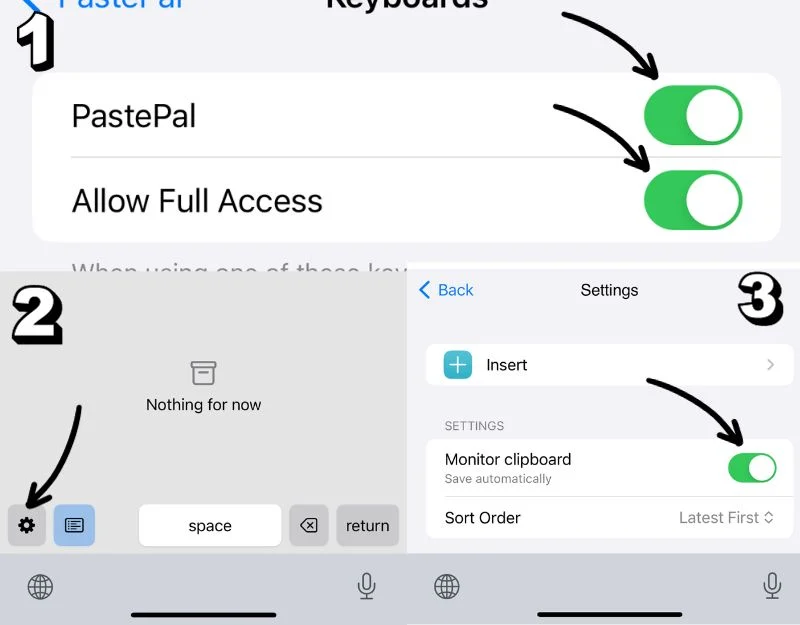
Höhepunkte:
Funktionsbeschreibung | Funktionen der PastePal-App |
|---|---|
Unterstützte Inhaltstypen | Texte, Bilder, Videos, Dokumente |
Synchronisierungsfunktionen | Ja, über iCloud |
Suchfunktion | Ja |
Organisationstools | Sammlungen |
Leichtigkeit des Zugangs | Widget, Tastaturerweiterung, Teilen- und Aktionserweiterung, Siri-Verknüpfung |
Batch-Operationen | Ja |
Anpassbare Aktionen | Ja, aber begrenzt. Sie können den Sammlungen Text hinzufügen. |
Sicherheit und Privatsphäre | Sicher und die Daten werden nicht an Dritte weitergegeben. |
Benutzeroberfläche | Hell- und Dunkelmodus, Seitenfenster für schnellen Zugriff |
Preis | Kostenlos, bietet In-App-Käufe |
Laden Sie PastePal herunter
Andere bemerkenswerte Erwähnungen
Zwischenablage – Tastatur einfügen : Mit der App „Zwischenablage – Tastatur einfügen“ können Sie den Inhalt Ihrer Zwischenablage auf Ihrem iPhone, iPad und Mac verwalten. Es stellt sicher, dass alles, was Sie auf ein Gerät kopieren, auch auf Ihren anderen Geräten über iCloud zugänglich ist. Die App unterstützt auch das Kopieren von Bildern und Dateien in dieser App. Die App ist kostenlos und kann im Apple App Store heruntergeladen werden.
Clipboard Keyboard Manager : Die Clipboard Keyboard Manager-App für iOS, auch bekannt als Paste Manager Pro, wurde entwickelt, um Ihre Zwischenablage effizient zu verwalten, einen Verlauf davon zu führen und schnellen Zugriff auf Ihre Notizen zu ermöglichen. Außerdem können Sie Inhalte mithilfe einer benutzerdefinierten Tastatur in jede App einfügen. Es verfügt außerdem über eine Funktion zum Kopieren und Einfügen auf dem iPhone, die eine direkte Option zum Einfügen von Text in die App und mehr bietet. Die App ist kostenlos und kann im App Store heruntergeladen werden.
So wählen Sie die beste Zwischenablage-App aus
- Unterstützte Inhaltstypen: Wählen Sie eine App, die ein breites Spektrum an Inhalten wie Text, Bilder, Links und Dateien unterstützt.
- Synchronisierungsfunktionen: Die Möglichkeit, kopierte Inhalte auf mehreren Geräten zu synchronisieren, insbesondere innerhalb des Apple-Ökosystems.
- Suchfunktion: Mit der Suchfunktion können Sie die kopierten Inhalte schnell finden. Suchen Sie nach einer App, die eine Suchfunktion unterstützt, um den Verlauf der Zwischenablage nach zuvor kopierten Elementen zu durchsuchen.
- Organisationstools: Wenn Sie Inhalte kopieren, ist es wichtig, dass Sie sie richtig organisieren. Mit der Zeit kann die Menge an Inhalten überwältigend und verwirrend werden. Es ist hilfreich, in Ihrer App Funktionen zu verwenden, mit denen Sie kopierte Inhalte in Ordnern, Tags oder Kategorien organisieren können. Dadurch können Sie schnell auf die benötigten Inhalte zugreifen.
- Einfacher Zugriff : Achten Sie darauf, wie einfach und schnell Sie auf den Inhalt der Zwischenablage zugreifen und den Zwischenablage-Manager verwenden können, einschließlich seiner Integration mit anderen Apps und Systemen (z. B. Siri, Heute-Widget).
- Anpassbare Aktionen: Anpassungsoptionen ermöglichen eine einfache Inhaltsverwaltung in der Zwischenablage und ein personalisiertes Erscheinungsbild mit einer Vielzahl von Themen und Schriftarten.
- Sicherheit und Datenschutz: Sicherheit ist der wichtigste Faktor, den Sie berücksichtigen sollten. Wir neigen dazu, E-Mails, Passwörter und andere sensible Inhalte zu kopieren. Stellen Sie sicher, dass die App über verschiedene Sicherheitsmaßnahmen verfügt, um sensible Daten und die Privatsphäre der Benutzer zu schützen, insbesondere wenn es um persönliche oder sensible kopierte Inhalte geht.
- Preis: Die meisten Zwischenablage-Manager sind kostenlos, einige bieten jedoch Premium-Abonnements an. Überprüfen Sie die Kosten der App, einschließlich In-App-Käufen und Abonnements.
Holen Sie sich den Inhalt der Zwischenablage
Mit dem Clipboard Content Manager können Sie den Inhalt Ihrer Zwischenablage einfach verfolgen und darauf zugreifen. Mit Hilfe dieser Apps können Sie den Inhalt der Zwischenablage auf Ihrem iPhone ganz einfach verwalten. Wenn Sie diese Apps nicht installieren möchten, können Sie Ihre Inhalte auch mit der Apple Notes-App verwalten. Genau wie bei der Zwischenablage-Verwaltungs-App können Sie den Inhalt in Apple Notes einfügen und problemlos darauf zugreifen. Wir hoffen, dass dies für Sie hilfreich ist. Wenn Sie einen Vorschlag haben, können Sie ihn uns in den Kommentaren mitteilen.
FAQs zu den besten Clipboard-Manager-Apps für das iPhone
1. Sind diese Zwischenablage-Manager-Apps einfach zu verwenden und auf meinem iPhone einzurichten?
Ja, die meisten der in diesem Artikel aufgeführten Apps sind einfach einzurichten und zu verwenden. Wenn Sie jedoch eine Zwischenablage-App einrichten, für deren Zugriff auf den Inhalt eine Tastatur erforderlich ist, kann es etwas schwierig werden. Sie müssen die App starten, eine zusätzliche Tastatur hinzufügen und vollen Zugriff auf die Tastatur gewähren, um den Inhalt der Zwischenablage anzuzeigen. Die meisten Apps bieten integrierte Anweisungen zur Einrichtung. Sie können einfach diesen Schritten folgen und es einrichten. Wenn Sie auf Schwierigkeiten stoßen, können Sie unten einen Kommentar hinterlassen und wir helfen Ihnen weiter.
2. Kann ich diese Zwischenablage-Manager-Apps mit anderen Anwendungen auf meinem iPhone integrieren?
Ja, Sie können diese Zwischenablage-Manager-Apps mit anderen Anwendungen auf Ihrem iPhone integrieren. Auf den Inhalt der Zwischenablage können Sie bequem über die App oder über die Tastatur zugreifen. Einige Apps bieten auch einen PIP-Modus, der Ihnen einen schnellen Zugriff auf den Inhalt der Zwischenablage ermöglicht, indem ein kleines Übersichtsfenster über anderen Apps angezeigt wird.
3. Bieten diese Zwischenablage-Manager-Apps eine plattformübergreifende Synchronisierung?
Nein, nur wenige Apps in dieser Liste bieten native, plattformübergreifende Synchronisierungsunterstützung. Sie können jedoch von der Apple Continuity-Funktion profitieren, die es Ihnen ermöglicht, Text automatisch zu kopieren und in diese Apps einzufügen, unabhängig von der nativen Unterstützung.
4. Unterstützen diese Apps Bilder und andere Nicht-Text-Elemente in der Zwischenablage?
Ja, Apps wie Paste und Any Buffer unterstützen Bilder und andere Nicht-Text-Elemente in der Zwischenablage. Einige Apps unterstützen auch das Aufnehmen von Bildern mit der Kamera, das Hinzufügen von Dokumenten, das Hinzufügen von Zeichnungen und vieles mehr.
5. Kann ich mit diesen Apps meine Zwischenablageelemente in Kategorien oder Ordnern organisieren?
Ja, Sie können Ihre Zwischenablageelemente in Kategorien organisieren, sie mit Tags versehen und den Inhalt in Ordnern speichern.
